word中用表格制作作文纸方法
怎样建立文档写作文

怎样建立文档写作文1、打开word,新建一个空白文档,点击切换到“插入”面板下,点击“表格”2、插入一个2行、20列的表格,点击“确定”。
3、作文稿纸两行之间的一行为“分隔区”,选中第二行后右击在弹出的快捷菜单中选择“合并单元格”将第二行合并。
4、拖动鼠标选中这两行后按下Ctrl+C复制,将鼠标光标定位在表格下面的回车符之前,按下Ctrl+V进行粘贴,直到达到想要的行数为止。
5、选中整个表格后,单击鼠标右键,选择“表格属性”打开属性对话框。
6、点击“边框与底纹”按钮,在“颜色” 下选择“绿色”,确定后为表格填充上绿色的边框,完成OK。
即可完成作文稿纸设置。
我学会了建电脑文档你知道我的绝招是什么吗?说起来你一定会大吃一惊,因为我的绝招是玩电脑!你会想,是玩游戏吗?呵呵,那你就想错了。
说起玩电脑,还有一段学电脑的经历呢!电脑老师让我们做个小测试,我一边听老师讲,一边做。
首先,老师让我们建一个WORD文档,然后点开它,进去以后,蓝色的小标好像在让我打字呢,我想打“我爱我的小白兔”,可是,刚打完“我”这个拼音,上面出现的不是拼音,而是英语字母,这时,老师小声告诉我要切换输入法。
啊,怎……怎么切换?只见老师按着我的鼠标,把电脑上的鼠标移到蓝色的东西上,点了ABC输入法,说:“不会五笔的用这个。
”我马上把“我爱我的小白兔”这几个字打完了,该插入图片了,我插入了两个剪贴画,无意中点到一个红色的“*”,上面问什么“是否”什么的,我没仔细看,点了“否”文件就消失了,等我再点开时,画面居然一片空白,我急得直跳脚,同桌看了,说:“你应该点是,不应该点否。
”我看了他的文章,竟然打了满满一页,欲了解释说:“老师并不是考我们打字,而是考我们插入图片,我这篇文章是在网上拷的一篇。
”我请他帮我拷了一篇,我再插入图片,再点“是”。
老师看了我的东西给我了98分,我真高兴啊!这就是我的绝招,你的绝招是什么呢?快点告诉我吧!习作评析:小作者能把自己学习建电脑文档的经过写具体,文章结构严谨,过渡自然,注意了前后呼应,读起来让人如沐春风。
如何用word制作作文纸模版
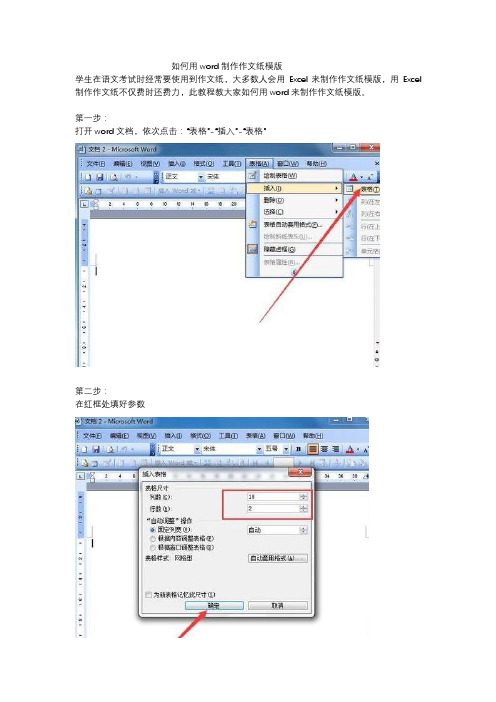
如何用word制作作文纸模版
学生在语文考试时经常要使用到作文纸,大多数人会用Excel来制作作文纸模版,用Excel 制作作文纸不仅费时还费力,此教程教大家如何用word来制作作文纸模版。
第一步:
打开word文档,依次点击:“表格”-“插入”-“表格”
第二步:
在红框处填好参数
第三步:
把表格的第二行选中,鼠标右键选择合并单元格。
第四步:
在合并的单元格上鼠标右键选择“表格属性”
第5步:
设置表格的行参数,这一步主要用户设置第一行与第二行之间的行高。
选中整个表格,选择复制。
第7步:
在表格的下一行无限黏贴
完成。
巧用表格制作作文纸

巧用表格制作作文纸
在小学语文试卷中经常要插入一段作文纸,且往往和其他基础知识题混排在一张试卷上,故无法直接以稿纸方式打印,笔者在实践中发现,巧用Word的表格功能可以轻松达到这一要求。
例如要在8开的试卷中插入15行、每行20格,共300字的作文纸,操作步骤如下:
1.激活“表格”菜单,单击“插入表格”,在对话框中的列数输入“20”,行数输入“1”,按确定后返回。
2.以上操作得到一行20格的虚框表格,选中这一行,用边框按钮把它变成实线表格。
3.在这个表格行下面放置一个空行,复制时选中表格行和下面的空行,再在空行下面行粘贴,即得到两行。
选中两行即可复制出4行,直至复制出15行。
4.调整行间距,方法是设定空行的字体大小,一般用5号字即可。
作文格子纸word文档
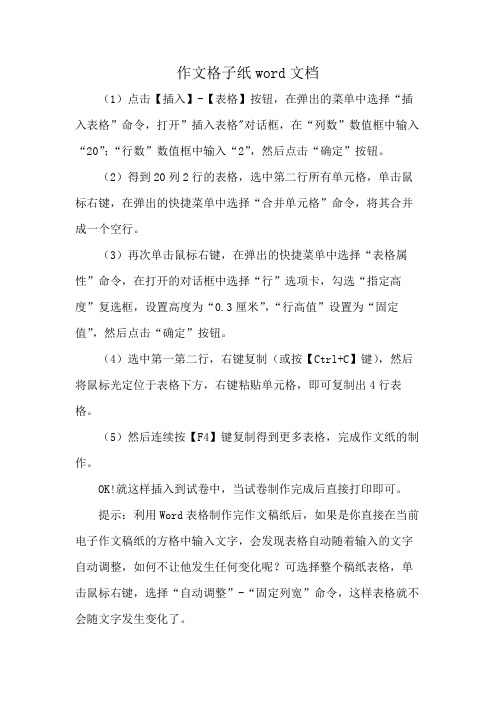
作文格子纸word文档
(1)点击【插入】-【表格】按钮,在弹出的菜单中选择“插入表格”命令,打开”插入表格"对话框,在“列数”数值框中输入“20”;“行数”数值框中输入“2”,然后点击“确定”按钮。
(2)得到20列2行的表格,选中第二行所有单元格,单击鼠标右键,在弹出的快捷菜单中选择“合并单元格”命令,将其合并成一个空行。
(3)再次单击鼠标右键,在弹出的快捷菜单中选择“表格属性”命令,在打开的对话框中选择“行”选项卡,勾选“指定高度”复选框,设置高度为“0.3厘米”,“行高值”设置为“固定值”,然后点击“确定”按钮。
(4)选中第一第二行,右键复制(或按【Ctrl+C】键),然后将鼠标光定位于表格下方,右键粘贴单元格,即可复制出4行表格。
(5)然后连续按【F4】键复制得到更多表格,完成作文纸的制作。
OK!就这样插入到试卷中,当试卷制作完成后直接打印即可。
提示:利用Word表格制作完作文稿纸后,如果是你直接在当前电子作文稿纸的方格中输入文字,会发现表格自动随着输入的文字自动调整,如何不让他发生任何变化呢?可选择整个稿纸表格,单击鼠标右键,选择“自动调整”-“固定列宽”命令,这样表格就不会随文字发生变化了。
Word中利用VBA编程制作考试用作文稿纸

Word中利用VBA编程制作考试用作文稿纸语文考试中,经常用到作文稿纸,Word中带有稿纸模板,但有诸多限制(如纸型、行列数等相对固定),在试卷排版时颇为不便。
经过尝试,笔者找到一种利用Word的VBA编程,通过绘制表格实现考试用作文稿纸的方法。
一、编制程序1.启动Word,连续点击“工具”,“宏”,“录制新宏...”,在弹出的对话框中填写宏名(此例为“作文稿纸”),选择宏要保存的位置(可以保存在模板中,也可以保存在当前文档中),如图1所示。
2.为了方便操作,可以将此宏以按钮的形式指定在工具栏中。
单击“录制宏”对话框中的“工具栏”按钮,在弹出的“自定义”对话框的右侧,选中宏命令“Normal.NewMacros.作文稿纸”,用鼠标将其拖动复制到“常用”工具栏,在其上单击右键,选择相应的命令修改名称,为其编辑一个小图标,结果如图2所示。
3.单击“录制宏”对话框中的“关闭”按钮,屏幕上将出现一个“录制宏”工具栏,单击停止按钮停止录制。
4.依次选择“工具”、“宏”、“宏…”,在对话框中选择宏名“作文稿纸”,单击“编辑”按钮,打开vba编程窗口。
录入如下代码:Sub 作文稿纸()mandButton1.Enabled = TrueUserForm1.ShowEnd Sub5.插入一个窗体UserForm1,在其中插入4个标签,4个文本框,一个按钮。
分别设置它们的相关属性,其中,“所需行数”文本框的“text”属性值设为25,“所需列数”文本框的“text”属性值设为20,“行间距”文本框的“text”属性值设为0.5,“首尾空行高度”文本框的“text”属性值设为0.4,如图3所示。
6.双击命令按钮CommandButton1,录入以下代码:Private Sub CommandButton1_Click()Dim n As Integer '定义一个变量为整数型n = 1ActiveDocument.Tables.Add Range:=Selection.Range, NumRows:=Val(TextBox1.Text) * 2 + 1, NumColumns _:=Val(TextBox2.Text), DefaultTableBehavior:=wdWord9TableBehavior, AutoFitBehavior:=wdAutoFitFixedSelection.EndKey Unit:=wdRow, Extend:=TrueSelection.Cells.Borders(wdBorderVertical).LineStyle = wdLineStyleNoneSelection.Tables(1).Rows.HeightRule = wdRowHeightExactly'设定表格行高为固定值Selection.Tables(1).Rows.Height = CentimetersToPoints(Val(TextBox3.Text))'设置表格行高为设置值,作为行间距Selection.Tables(1).Rows(1).Height = CentimetersToPoints(Val(TextBox4.Text))'设置第一行行高为设置值Do While n < Val(TextBox1.Text) + 1Selection.EndKey Unit:=wdLineSelection.MoveRight Unit:=wdCharacter, Count:=2'将插入点移至下一行Selection.Tables(1).Rows(2 * n).Height = Selection.Tables(1).Columns(1).PreferredWidth '设行高等于列宽Selection.EndKey Unit:=wdRow, Extend:=TrueSelection.EndKey Unit:=wdLineSelection.MoveRight Unit:=wdCharacter, Count:=2'将插入点移至下一行Selection.EndKey Unit:=wdRow, Extend:=TrueSelection.Cells.Borders(wdBorderVertical).LineStyle = wdLineStyleNone'去除此行的内部框线,只余边框n = n + 1LoopSelection.Tables(1).Rows(Val(TextBox1.Text) * 2 + 1).Height =CentimetersToPoints(Val(TextBox4.Text))'设置末行高为设置值Selection.EndKey Unit:=wdRow, Extend:=TrueSelection.Cells.Borders(wdBorderVertical).LineStyle = wdLineStyleNoneSelection.Tables(1).Rows.Alignment = wdAlignRowCenter'表格居中With Selection.Tables(1).Borders(wdBorderLeft).LineWidth = wdLineWidth150pt.Borders(wdBorderRight).LineWidth = wdLineWidth150pt.Borders(wdBorderTop).LineWidth = wdLineWidth150pt.Borders(wdBorderBottom).LineWidth = wdLineWidth150pt'设定表格边框为粗线End WithSelection.EndKey Unit:=wdLineUnload MeEnd Sub二、使用与Word的稿纸向导或稿纸加载项相比,此程序做出的稿纸显然不适于在文档中直接使用,但在制作作文试卷时优势明显。
如何在word文档里制作作文格子
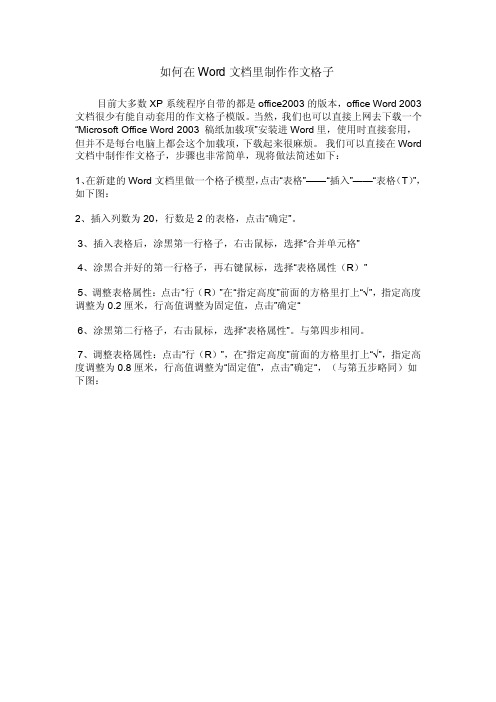
如何在Word文档里制作作文格子目前大多数XP系统程序自带的都是office2003的版本,office Word 2003文档很少有能自动套用的作文格子模版。
当然,我们也可以直接上网去下载一个“Microsoft Office Word 2003 稿纸加载项”安装进Word里,使用时直接套用,但并不是每台电脑上都会这个加载项,下载起来很麻烦。
我们可以直接在Word 文档中制作作文格子,步骤也非常简单,现将做法简述如下:1、在新建的Word文档里做一个格子模型,点击“表格”——“插入”——“表格(T)”,如下图:2、插入列数为20,行数是2的表格,点击“确定”。
3、插入表格后,涂黑第一行格子,右击鼠标,选择“合并单元格”4、涂黑合并好的第一行格子,再右键鼠标,选择“表格属性(R)”5、调整表格属性:点击“行(R)”在“指定高度”前面的方格里打上“√”,指定高度调整为0.2厘米,行高值调整为固定值,点击”确定“6、涂黑第二行格子,右击鼠标,选择“表格属性”。
与第四步相同。
7、调整表格属性:点击“行(R)”,在“指定高度”前面的方格里打上“√”,指定高度调整为0.8厘米,行高值调整为“固定值”,点击”确定“,(与第五步略同)如下图:调整后,我们可以看到这样的表格,如下图:8、这时要做的就简单了,那便是涂黑两行格了,然后复制表格,接着,把光标点到格子下方,贴粘-贴粘……贴到你个人需要的格数为止了。
(复制的快捷键:Ctrl+C 贴粘的快捷键:Ctrl+V)附件(已做好的作文格子模版)文案编辑词条B 添加义项?文案,原指放书的桌子,后来指在桌子上写字的人。
现在指的是公司或企业中从事文字工作的职位,就是以文字来表现已经制定的创意策略。
文案它不同于设计师用画面或其他手段的表现手法,它是一个与广告创意先后相继的表现的过程、发展的过程、深化的过程,多存在于广告公司,企业宣传,新闻策划等。
基本信息中文名称文案外文名称Copy目录1发展历程2主要工作3分类构成4基本要求5工作范围6文案写法7实际应用折叠编辑本段发展历程汉字"文案"(wén àn)是指古代官衙中掌管档案、负责起草文书的幕友,亦指官署中的公文、书信等;在现代,文案的称呼主要用在商业领域,其意义与中国古代所说的文案是有区别的。
利用Word2003表格功能实现稿纸功能
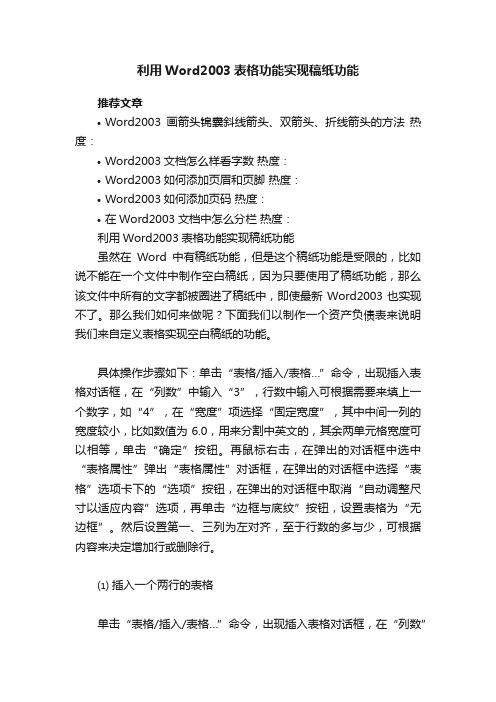
利用Word2003表格功能实现稿纸功能推荐文章•Word2003画箭头锦囊斜线箭头、双箭头、折线箭头的方法热度:•Word2003文档怎么样看字数热度:•Word2003如何添加页眉和页脚热度:•Word2003如何添加页码热度:•在Word2003文档中怎么分栏热度:利用Word2003表格功能实现稿纸功能虽然在Word中有稿纸功能,但是这个稿纸功能是受限的,比如说不能在一个文件中制作空白稿纸,因为只要使用了稿纸功能,那么该文件中所有的文字都被圈进了稿纸中,即使最新Word2003也实现不了。
那么我们如何来做呢?下面我们以制作一个资产负债表来说明我们来自定义表格实现空白稿纸的功能。
具体操作步骤如下:单击“表格/插入/表格…”命令,出现插入表格对话框,在“列数”中输入“3”,行数中输入可根据需要来填上一个数字,如“4”,在“宽度”项选择“固定宽度”,其中中间一列的宽度较小,比如数值为6.0,用来分割中英文的,其余两单元格宽度可以相等,单击“确定”按钮。
再鼠标右击,在弹出的对话框中选中“表格属性”弹出“表格属性”对话框,在弹出的对话框中选择“表格”选项卡下的“选项”按钮,在弹出的对话框中取消“自动调整尺寸以适应内容”选项,再单击“边框与底纹”按钮,设置表格为“无边框”。
然后设置第一、三列为左对齐,至于行数的多与少,可根据内容来决定增加行或删除行。
⑴ 插入一个两行的表格单击“表格/插入/表格…”命令,出现插入表格对话框,在“列数”中输入“20”,行数中输入“2”,在“宽度”项选择“固定宽度”,数值为6.0,单击“确定”按钮,即可在文档中插入一个20列×2行的表格。
选择第二行所有单元格,在右键菜单中选择“合并单元格”,即可将第二行所有单元格合并。
选中第一行,鼠标右击,在弹出的对话框中选中“表格属性”弹出“表格属性”对话框,选中“行”选项卡,将“行”的高度设置为6.0,行高值由最小值设为“固定值”。
使用Word制作习字帖
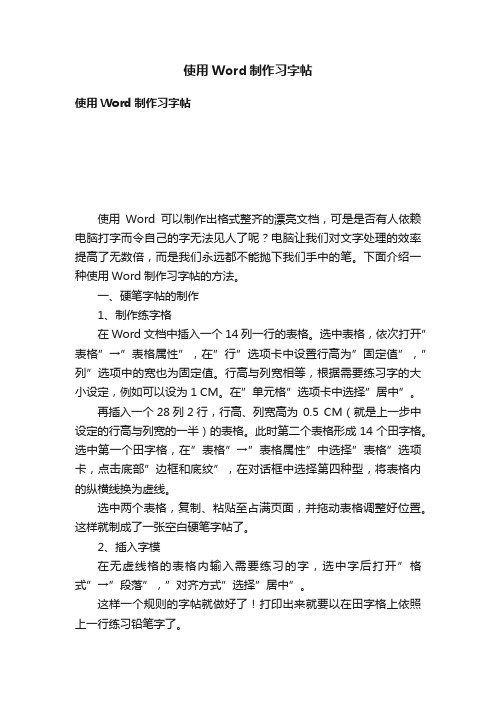
使用Word制作习字帖使用Word制作习字帖使用Word可以制作出格式整齐的漂亮文档,可是是否有人依赖电脑打字而令自己的字无法见人了呢?电脑让我们对文字处理的效率提高了无数倍,而是我们永远都不能抛下我们手中的笔。
下面介绍一种使用Word制作习字帖的方法。
一、硬笔字帖的制作1、制作练字格在Word文档中插入一个14列一行的表格。
选中表格,依次打开”表格”→”表格属性”,在”行”选项卡中设置行高为”固定值”,”列”选项中的宽也为固定值。
行高与列宽相等,根据需要练习字的大小设定,例如可以设为 1 CM。
在”单元格”选项卡中选择”居中”。
再插入一个28列2行,行高、列宽高为0.5 CM(就是上一步中设定的行高与列宽的一半)的表格。
此时第二个表格形成14个田字格。
选中第一个田字格,在”表格”→”表格属性”中选择”表格”选项卡,点击底部”边框和底纹”,在对话框中选择第四种型,将表格内的纵横线换为虚线。
选中两个表格,复制、粘贴至占满页面,并拖动表格调整好位置。
这样就制成了一张空白硬笔字帖了。
2、插入字模在无虚线格的表格内输入需要练习的字,选中字后打开”格式”→”段落”,”对齐方式”选择”居中”。
这样一个规则的字帖就做好了!打印出来就要以在田字格上依照上一行练习铅笔字了。
二、毛笔字帖的制作与制作硬笔字帖一样,第一步先制作出练字格,只不过这一次要将表格的列宽与行高设定得大一点以够毛笔书写。
在绘制完交叉虚线后,选中田字格中的一个小格,在”边框和底纹”中选择另一种虚线绘制斜线。
将田字格中的交叉虚线画完,选中两个表格并合并,连其下一行(否则会丢失斜线”复制、粘贴至占满页面。
打开”插入艺术字”,选择一种合适的艺术字样(空心的适合练习毛笔字),设置想要练习的字体。
字号根据你所选择的方格行高与列宽大小来调整,将艺术字插入到文档中。
选中艺术字,在”艺术字”工具栏中选择”浮于文字上方”的版式,将艺术字拖到字帖的合适位置。
复制出”艺术字”到剩余格中,选中后可在”艺术字”工具栏中编辑艺术字,修改文字内容。
在语文试卷中如何插入稿纸

在语文试卷中如何插入
稿纸
-CAL-FENGHAI.-(YICAI)-Company One1
在word文档中如何插入稿纸(作文用纸)
如果是整页试卷要加稿纸(作文用纸)的话可用稿纸向导。
但是有时在语文试卷中经常要插入一段作文纸,且往往和其它试题混排在一张试卷上,无法直接以稿纸方式打印,这时巧用表格就可以轻松解决。
方法是:
1.打开Word,激活“表格”菜单,单击“插入表格”,在对话框中的列数输入“20”,行数输入“2”,按确定后返回。
2.以上操作得到二行20格的表格,复制第二行的表格。
3.激活“格式”菜单,单击“段落”,将行距设定为固定值(设置值为6—10磅),按确定后返回。
4.复制这两行的表格,按需要的行数进行粘贴。
注意:每粘贴一次需要按一次回车键。
这个方法机动灵活,你不妨一试。
写作文格子怎么制作
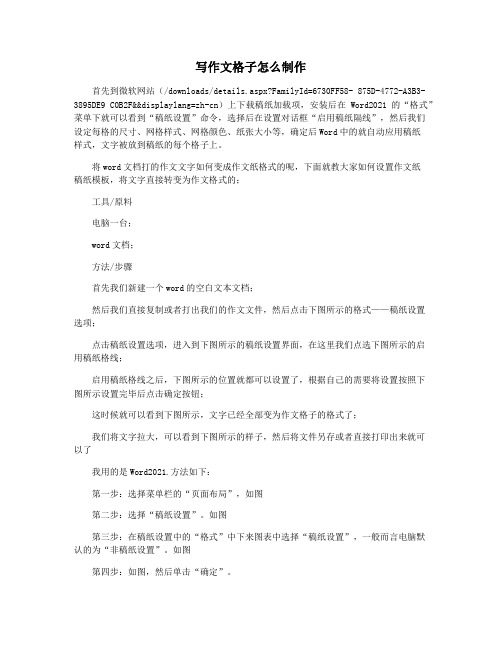
写作文格子怎么制作首先到微软网站(/downloads/details.aspx?FamilyId=6730FF58- 875D-4772-A3B3-3895DE9 C0B2F&&displaylang=zh-cn)上下载稿纸加载项,安装后在Word2021的“格式”菜单下就可以看到“稿纸设置”命令,选择后在设置对话框“启用稿纸隔线”,然后我们设定每格的尺寸、网格样式、网格颜色、纸张大小等,确定后Word中的就自动应用稿纸样式,文字被放到稿纸的每个格子上。
将word文档打的作文文字如何变成作文纸格式的呢,下面就教大家如何设置作文纸稿纸模板,将文字直接转变为作文格式的;工具/原料电脑一台;word文档;方法/步骤首先我们新建一个word的空白文本文档;然后我们直接复制或者打出我们的作文文件,然后点击下图所示的格式——稿纸设置选项;点击稿纸设置选项,进入到下图所示的稿纸设置界面,在这里我们点选下图所示的启用稿纸格线;启用稿纸格线之后,下图所示的位置就都可以设置了,根据自己的需要将设置按照下图所示设置完毕后点击确定按钮;这时候就可以看到下图所示,文字已经全部变为作文格子的格式了;我们将文字拉大,可以看到下图所示的样子,然后将文件另存或者直接打印出来就可以了我用的是Word2021.方法如下:第一步:选择菜单栏的“页面布局”,如图第二步:选择“稿纸设置”。
如图第三步:在稿纸设置中的“格式”中下来图表中选择“稿纸设置”,一般而言电脑默认的为“非稿纸设置”。
如图第四步:如图,然后单击“确定”。
希望对你有帮助!1、在新建的Word文档里做一个格子模型,点击“表格”——“插入”——“表格(T)”,2、插入列数为20,行数是2的表格,点击“确定”。
3、插入表格后,涂黑第一行格子,右击鼠标,选择“合并单元格”,4、涂黑合并好的第一行格子,再右键鼠标,选择“表格属性(R)”,5、调整表格属性:点击“行(R)”在“指定高度”前面的方格里打上“√”,指定高度调整为0.2厘米,行高值调整为固定值,点击”确定“,6、涂黑第二行格子,右击鼠标,选择“表格属性”。
怎样在word上做出作文制作并设置双行表格
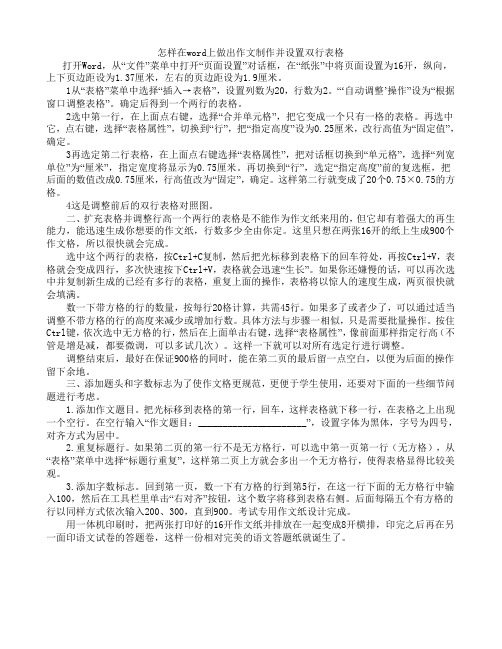
怎样在word上做出作文制作并设置双行表格打开Word,从“文件”菜单中打开“页面设置”对话框,在“纸张”中将页面设置为16开,纵向,上下页边距设为1.37厘米,左右的页边距设为1.9厘米。
1从“表格”菜单中选择“插入→表格”,设置列数为20,行数为2。
“…自动调整‟操作”设为“根据窗口调整表格”。
确定后得到一个两行的表格。
2选中第一行,在上面点右键,选择“合并单元格”,把它变成一个只有一格的表格。
再选中它,点右键,选择“表格属性”,切换到“行”,把“指定高度”设为0.25厘米,改行高值为“固定值”,确定。
3再选定第二行表格,在上面点右键选择“表格属性”,把对话框切换到“单元格”,选择“列宽单位”为“厘米”,指定宽度将显示为0.75厘米。
再切换到“行”,选定“指定高度”前的复选框,把后面的数值改成0.75厘米,行高值改为“固定”,确定。
这样第二行就变成了20个0.75×0.75的方格。
4这是调整前后的双行表格对照图。
二、扩充表格并调整行高一个两行的表格是不能作为作文纸来用的,但它却有着强大的再生能力,能迅速生成你想要的作文纸,行数多少全由你定。
这里只想在两张16开的纸上生成900个作文格,所以很快就会完成。
选中这个两行的表格,按Ctrl+C复制,然后把光标移到表格下的回车符处,再按Ctrl+V,表格就会变成四行,多次快速按下Ctrl+V,表格就会迅速“生长”。
如果你还嫌慢的话,可以再次选中并复制新生成的已经有多行的表格,重复上面的操作,表格将以惊人的速度生成,两页很快就会填满。
数一下带方格的行的数量,按每行20格计算,共需45行。
如果多了或者少了,可以通过适当调整不带方格的行的高度来减少或增加行数。
具体方法与步骤一相似,只是需要批量操作。
按住Ctrl键,依次选中无方格的行,然后在上面单击右键,选择“表格属性”,像前面那样指定行高(不管是增是减,都要微调,可以多试几次)。
这样一下就可以对所有选定行进行调整。
用Word 2007给孩子制作作文草稿纸
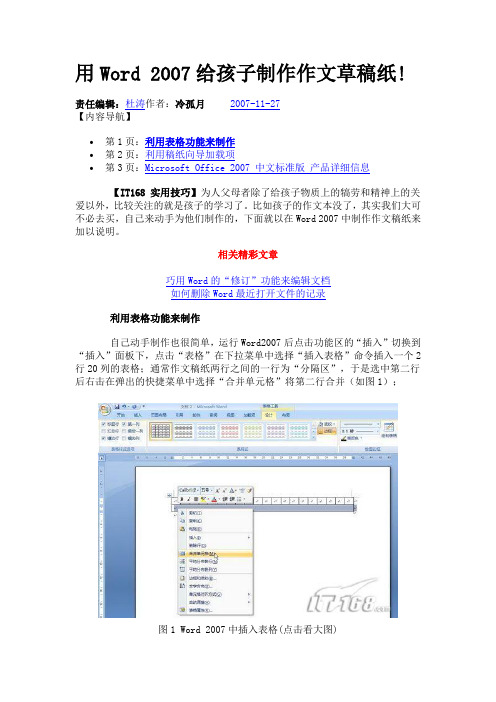
用Word 2007给孩子制作作文草稿纸!责任编辑:杜涛作者:冷孤月2007-11-27【内容导航】∙第1页:利用表格功能来制作∙第2页:利用稿纸向导加载项∙第3页:Microsoft Office 2007 中文标准版产品详细信息【IT168 实用技巧】为人父母者除了给孩子物质上的犒劳和精神上的关爱以外,比较关注的就是孩子的学习了。
比如孩子的作文本没了,其实我们大可不必去买,自己来动手为他们制作的,下面就以在Word 2007中制作作文稿纸来加以说明。
相关精彩文章巧用Word的“修订”功能来编辑文档如何删除Word最近打开文件的记录利用表格功能来制作自己动手制作也很简单,运行Word2007后点击功能区的“插入”切换到“插入”面板下,点击“表格”在下拉菜单中选择“插入表格”命令插入一个2行20列的表格;通常作文稿纸两行之间的一行为“分隔区”,于是选中第二行后右击在弹出的快捷菜单中选择“合并单元格”将第二行合并(如图1);图1 Word 2007中插入表格(点击看大图)拖动鼠标选中这两行后按下Ctrl+C复制,将鼠标光标定位在表格下面的回车符之前,按下Ctrl+V进行粘贴,反复执行相同操作(也可以按下F4或ctrl+y 键)直到达到想要的行数为止。
点击表格做左上角选中整个表格后右击选择“表格属性”打开属性对话框,点击“边框与底纹”按钮,然后在“颜色”下选择“海绿色”,确定后退出为表格填充上海绿色的边框(如图2)。
图2 Word 2007设置边框和底纹(点击看大图)最后在表格的右下角,在“插入”面板下的“文本”功能区找到“文本框”插入一个文本框,在文本框内输入说明信息(比如“20×20”),还可以根据打印幅面进行适当调整,这样一页作文稿纸就制作完成啦(如图3)。
word作文排版模板设计
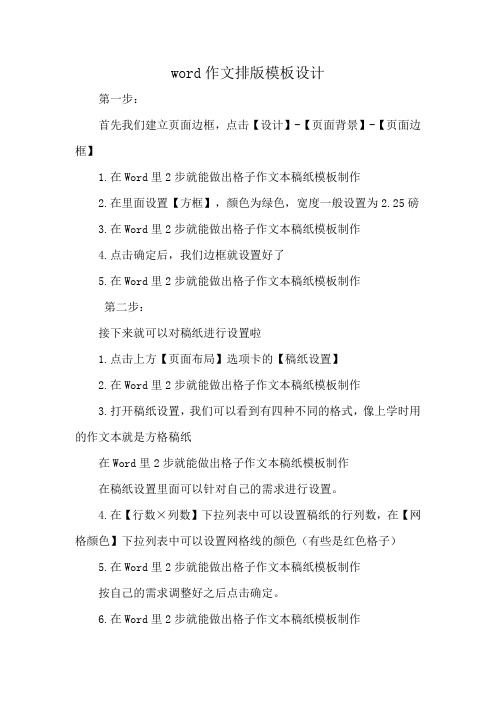
word作文排版模板设计
第一步:
首先我们建立页面边框,点击【设计】-【页面背景】-【页面边框】
1.在Word里2步就能做出格子作文本稿纸模板制作
2.在里面设置【方框】,颜色为绿色,宽度一般设置为2.25磅
3.在Word里2步就能做出格子作文本稿纸模板制作
4.点击确定后,我们边框就设置好了
5.在Word里2步就能做出格子作文本稿纸模板制作
第二步:
接下来就可以对稿纸进行设置啦
1.点击上方【页面布局】选项卡的【稿纸设置】
2.在Word里2步就能做出格子作文本稿纸模板制作
3.打开稿纸设置,我们可以看到有四种不同的格式,像上学时用的作文本就是方格稿纸
在Word里2步就能做出格子作文本稿纸模板制作
在稿纸设置里面可以针对自己的需求进行设置。
4.在【行数×列数】下拉列表中可以设置稿纸的行列数,在【网格颜色】下拉列表中可以设置网格线的颜色(有些是红色格子)
5.在Word里2步就能做出格子作文本稿纸模板制作
按自己的需求调整好之后点击确定。
6.在Word里2步就能做出格子作文本稿纸模板制作
很简单吧,稿纸就自动生成了。
如果需要信纸的话,只需将稿纸设置中的格式设为【行线式稿纸】即可。
word怎么制作作文纸格式
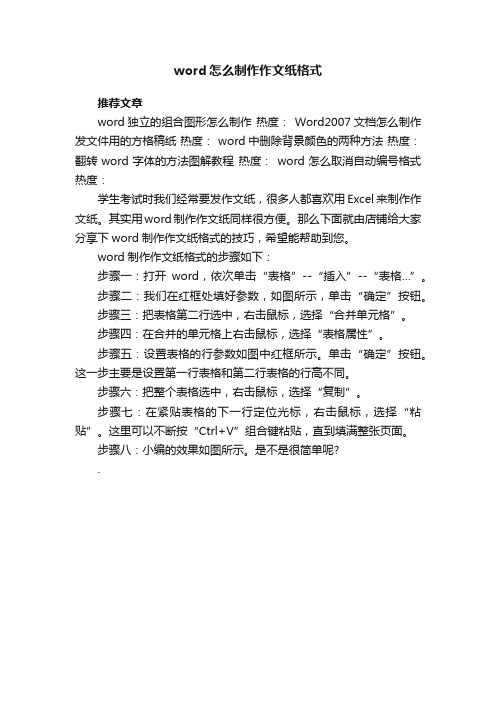
word怎么制作作文纸格式
推荐文章
word独立的组合图形怎么制作热度: Word2007文档怎么制作发文件用的方格稿纸热度: word中删除背景颜色的两种方法热度:翻转word字体的方法图解教程热度:word怎么取消自动编号格式热度:
学生考试时我们经常要发作文纸,很多人都喜欢用Excel来制作作文纸。
其实用word制作作文纸同样很方便。
那么下面就由店铺给大家分享下word制作作文纸格式的技巧,希望能帮助到您。
word制作作文纸格式的步骤如下:
步骤一:打开word,依次单击“表格”--“插入”--“表格…”。
步骤二:我们在红框处填好参数,如图所示,单击“确定”按钮。
步骤三:把表格第二行选中,右击鼠标,选择“合并单元格”。
步骤四:在合并的单元格上右击鼠标,选择“表格属性”。
步骤五:设置表格的行参数如图中红框所示。
单击“确定”按钮。
这一步主要是设置第一行表格和第二行表格的行高不同。
步骤六:把整个表格选中,右击鼠标,选择“复制”。
步骤七:在紧贴表格的下一行定位光标,右击鼠标,选择“粘贴”。
这里可以不断按“Ctrl+V”组合键粘贴,直到填满整张页面。
步骤八:小编的效果如图所示。
是不是很简单呢?
.。
如何用Word制作方格稿纸的文档

如何用Word制作方格稿纸的文档
语文考试逃避不了的是写作业,和那再熟悉不过的方格作文本了。
用多了Word软件,没想到也可以制作方格稿子的文档。
以下是店铺为您带来的关于用Word制作方格稿纸的文档,希望对您有所帮助。
用Word制作方格稿纸的文档
1、单击“布局”选项卡的“段落”选项组,点击“稿纸设置”。
2、设置格式为“方格式稿纸”,单击“确定”按钮。
今天的方格式稿纸,有没有将你带回学生时代呢?在方格中输入你想表达的文字,也来感受下方格纸的独特味道吧。
